Fotografie sú už dlho súčasťou každodenného života každého človeka. Obrovskú úlohu zohral rýchly rozvoj sociálnych sietí. Selfies, fotky s rodinou, priateľmi - to všetko je pravidelne rozvrhnuté na Instagram, VKontakte, Odnoklassniki a mnoho ďalších obľúbených služieb. Ale čo robiť, ak chcete skryť niektoré nedostatky pokožky, aby ste sa na fotografii dostali najatraktívnejšie? V tomto článku sa pozrieme na to, ako odstrániť akné a krtky vo Photoshope. Začnime. Poďme!

Vyriešime problém nežiaduceho akné a krtkov v portréte
Program Adobe Photoshop ponúka niekoľko nástrojov, ktoré vám pomôžu vyriešiť problém s akné a krtkoviami. Majú podobný princíp činnosti, ale každý má svoje vlastné výhody a nevýhody, takže si môžete vybrať ten najpohodlnejší spôsob pre vás. Dovoľte nám podrobne analyzovať každý z nich.
Môžete použiť ľubovoľnú verziu programu Photoshop. Nová verzia CS6 má modernejšie rozhranie, ale to nemá vplyv na funkčnosť.
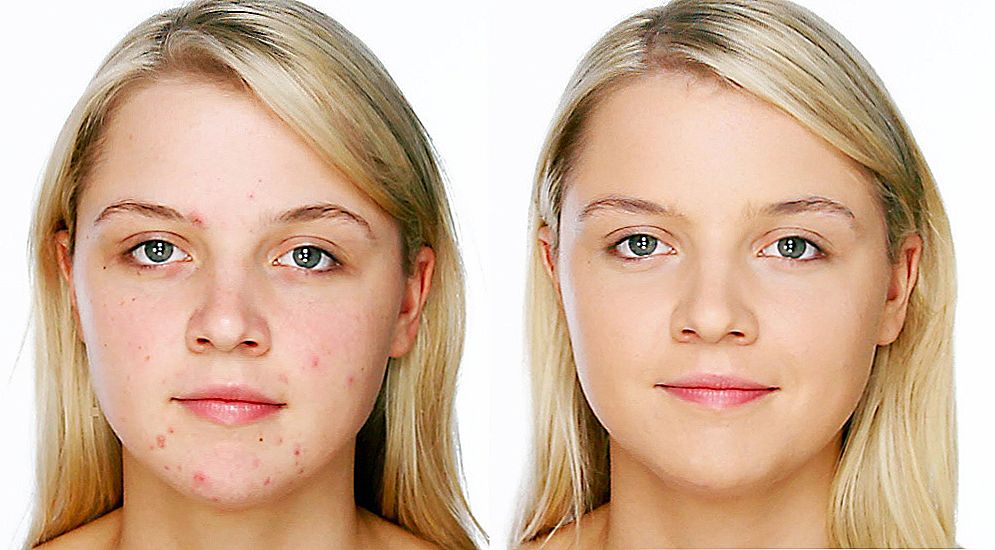
Naším cieľom je dosiahnuť tento účinok.
Najjednoduchší a najrýchlejší nástroj na použitie sa nazýva "Kefka na hojenie bodov". Nájdete ho v príslušnom paneli vľavo alebo pomocou klávesovej skratky "J".Po výbere bodu obnovenia kefy vyberte jeho veľkosť, mala by byť o niečo väčšia ako vadná oblasť. Teraz kliknite na oblasť, ktorú chcete opraviť. Farba pixelov upravovanej plochy sa automaticky nahradí farbou susedných pixelov. Preto zmenou priemeru štetca môžete odstrániť každé akné alebo krtek. Ak chcete vykonať opravy, nemožno si to všimnúť, odporúča sa vykonať podobný postup, pretože predtým ste zväčšili spracovaný obraz.
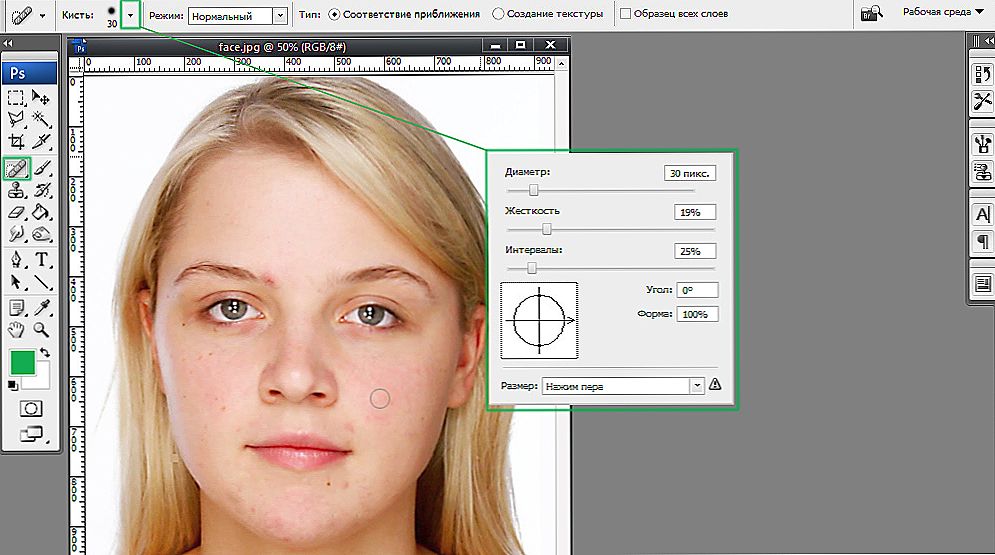
Pri práci môžu byť parametre štetca prispôsobené.
Druhou možnosťou je použiť nástroj Healing Brush. Rozdiel oproti predchádzajúcemu je, že v tomto prípade si môžete nezávisle vybrať farbu, ktorou bude vykreslená určená oblasť. Funguje to takto. Vyberte opravnú kefu a potom vyberte jej priemer. Stlačte kláves Alt na klávesnici. Potom, čo sa kurzor zmení na kríž (podobá sa pohľade), presuňte ho na plochu tváre, z ktorej chcete farbu vziať, a kliknite raz. Potom, keď kurzor znova vyznie ako zvonenie, kliknite na problémovú oblasť a opravte ho.
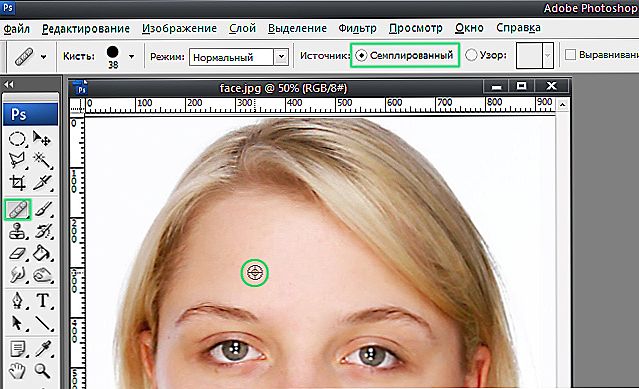
Pomocou klávesu Alt použite nástroj.
Existuje tiež tretia možnosť, ktorá vám umožní zakryť akné vo Photoshope. Jej podstatou je aplikácia nástroja "Patch". Jeho rozdiel oproti predchádzajúcim dvom metódam spočíva v tom, že namiesto "defektov" v konkrétnej farbe program nahradí vybranú oblasť problému snímaním susednej oblasti. To znamená, že táto metóda umožňuje nielen maľovanie nad požadovanou oblasťou, ale aj zachovanie štruktúry pokožky. Náplasť funguje nasledovne. Najskôr vyberte požadovaný nástroj z panelu a potom vyberte pupienok alebo krtek. Pokračujte podržaním ľavého tlačidla myši, presuňte zvolený kus na vhodnú, ideálnu oblasť pokožky. Teraz môžete uvoľniť ľavé tlačidlo myši. Chybný fragment bude nahradený dokonalým.
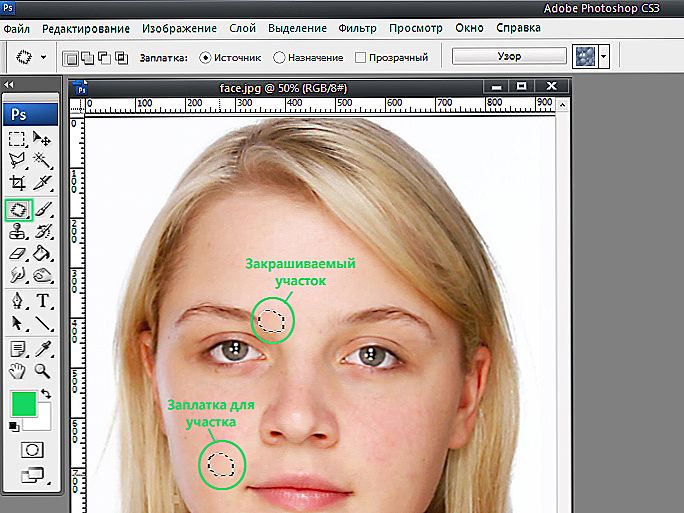
Je dôležité identifikovať dobrú stránku darcu.
Pomocou týchto nástrojov nakreslite každý problémový prvok na tvári. Ak budete robiť toto všetko starostlivo a vo zväčšenom obraze, potom aj pri veľkom počte korekcií nebudú žiadne známky rušenia.
Teraz viete, ako sa zbaviť akné a krtkovia, ktoré zkazia dobrú fotografiu.Napíšte komentáre, ak vám tento článok pomohol a zdieľať s ostatnými používateľmi váš názor na spôsob, ako sa zbaviť chýb, ktoré považujete za najúčinnejšie.












